- 绿色版查看
- 绿色版查看
- 绿色版查看
- 绿色版查看
- 绿色版查看
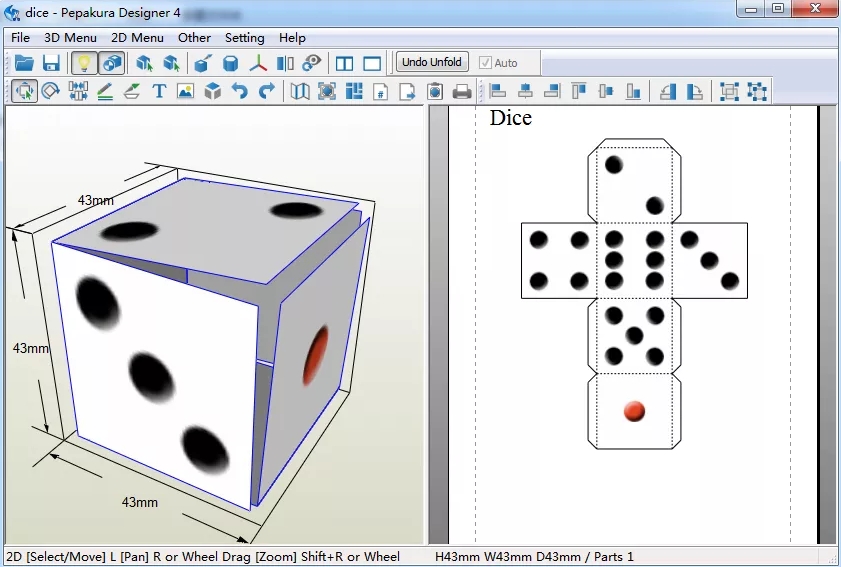
纸艺大师常见问题
【怎么导入3D模型】
1、纸艺大师可以帮助用户制作各种纸艺图片,小编了解到很多刚刚上手使用的用户不知道怎么导入3D模型,不用担心,小编这就来教教大家!首先需要先进入到纸艺大师内,在上方的栏目中找到“文件”栏,点击“打开”选项即可开始导入3D模型,如下图所示:
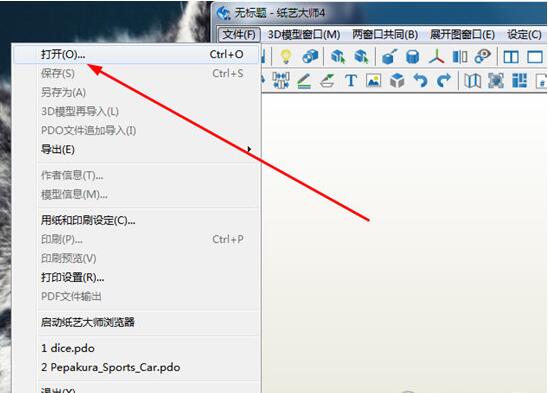
2、弹出打开窗口界面,选择想要打开导入的3D模型文件进行打开,如下图所示:
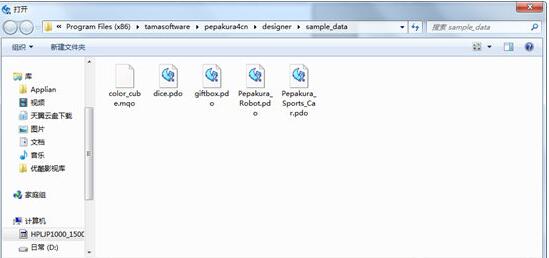
3、成功导入3D模型后,将会出现大小的指定界面,输入自己需要的模型大小,由此也就完成导入3D模型的全部内容,如下图所示:
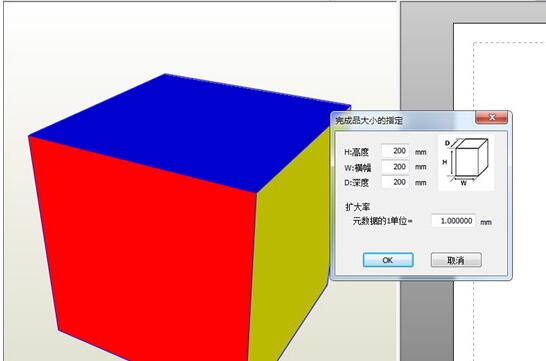
【如何展开模型】
1、如果用户想要在纸艺大师将立体的模型进行展开,则需要先导入一个模型才行,小编默认大家已经导入模型了,之后点击其中的“展开”选项即可开始模型的展开,如下图所示:
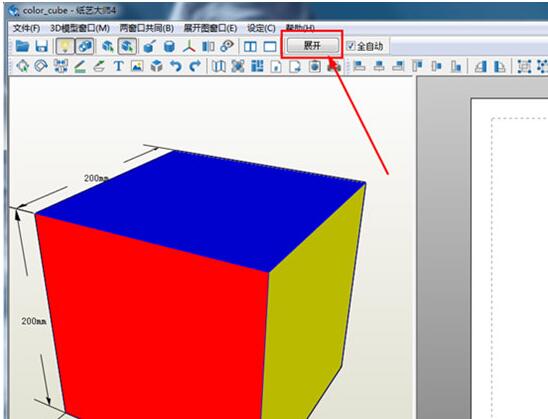
2、在上一步点击展开后,用户可以在右边的展开图窗口看到展开的模型部分,你可以根据自己的需要对展开部分进行选择、移动、输入文字等操作,如下图所示:
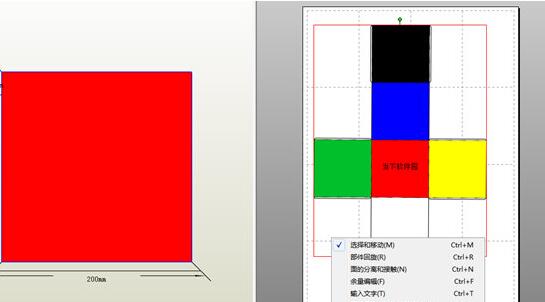
3、如果你还想要设置展开图窗口的其他内容,只需点击上方栏目中的“展开图窗口”栏进行设置即可;如果你想要撤销展开的模型,只需点击“撤销”选项即可,如下图所示:

纸艺大师功能介绍
1、读取.pdo格式所需的密码功能 <不用输入,直接确认>
2、导出只读格式(.pdo)格式限制
3、导出Pepakura Designer 2格式的限制
4、导出位图格式(PNG,JPEG,BMP,TIFF)
5、导出多文件位图格式
6、矢量格式(包含EPS,EMF,DXF和多文件DXF格式)
7、纹理信息格式
8、3D模型/UV信息(.obj格式)
9、只读模式.pdo文件格式可以在编辑器中顺利打开
10、只读模式.pdo文件格式保存和另存为功能
11、JPEG, BMP, GIF, PNG, TIFF 和 JPEG2000
纸艺大师软件特色
1、一键展开
只需要按下一个按钮即可生成展开的3D模型图案。
2、提供编辑的有用工具集
软件为布局编辑提供了一个简单实用的工具集,包括移动、旋转,加入/防脱离面、检查相应面和“加入/分离零件”编辑工具以及“添加襟翼”使您可以美化布局。
3、组装协助
使您可以轻松地组装Papercraft模型。
例如,ID号码会自动分配到边缘,以方便连接到另一边。在应用程序窗口上显示一个箭头,指示要连接的边线对。
4、文件导出
可以将展开的图案导出为多种文件格式,包括BMP,PNG,GIF,JPG,EPS,DXF和PDF。
5、纹理设置
打开/关闭纹理使您可以制作彩色/白色模型。
您也可以更改Pepakura Designer上的纹理设置。
纸艺大师更新日志
1.细节更出众!
2.BUG去无踪
华军小编推荐:
放眼望去,互联网与本软件类似的软件到处都是,如果您用不习惯这个软件,不妨来试试Photo BlowUp、AutoCad 2020、美图秀秀、ps下载中文版免费cs6、图片工厂 官方正式版等软件,希望您能喜欢!







































您的评论需要经过审核才能显示